تدفع شركة آبل مستخدميها إلى عالم بدون وسائط إعلام. لم تقم بشحن جهاز Mac مع محرك أقراص Blu-ray أبداً ، وربما لن تفعل أبداً ، ولا يدعم كمبيوتر MacBook Air الأنيق ، حتى أقراص DVD.
تم بناء أعمال الشركة على خلفية النطاق الترددي العريض والعالم الذي نقوم فيه بتنزيل كل شيء من الموسيقى والأفلام إلى ترقيات وتطبيقات. لم يكن قرار شركة آبل بالافتتاح لأول مرة لنظام التشغيل Mac OS X Lion كتنزيل لجهاز Mac App Store أمرًا غير متوقع ، ولكن أين يتركك هذا إذا رفض Mac الخاص بك التمهيد في صباح أحد الأيام؟ كيف يمكنك الحصول على طائر الأسد مرة أخرى دون الوصول إلى Mac App Store؟
سر الاسد الصغير
قم بتثبيت Lion على محرك أقراص صلبة نظيف ، وستتساءل كيف تم تنزيل 4 غيغابايت لاستهلاك مساحة كبيرة - فقد استهلك ما يقرب من 10 غيغابايت في حالتنا. إنه ليس تناقضًا في البايت مقابل البايت الذي يقع عليه اللوم ، بل قسم سري تم إنشاؤه كجزء من عملية التثبيت ، حيث يثبِّت ليون مجموعة من أدوات الاسترداد. يبقى هذا مخفياً ، ويظهر في قرص بدء التشغيل ، الذي ستجده في تفضيلات النظام ، ولا في Disk Utility. الطريقة الوحيدة للعثور عليه هي إعادة التمهيد ، وعقد alt على لوحة المفاتيح (وضع علامة "الخيار" على بعض لوحات المفاتيح القديمة).
بدلاً من التمهيد مباشرة إلى Lion ، سيعرض Mac قائمة بأسماء محركات الأقراص المتوفرة لديك ، بما في ذلك الوحدات الخارجية وأي أقراص مضغوطة في محرك الأقراص الضوئية ، إذا كان لديك محرك أقراص ضوئي.
حدد محرك الأقراص الذي يسمى Recovery HD وانقر فوق السهم الموجود أسفله. إذا كنت تستخدم لوحة التتبع ، فستضطر إلى تمكين إجراء النقر المناسب خلال هذه العملية ، مثل النقر للتحديد وإبطال إيماءات الأسد أثناء عملية الاسترداد.

سيبدأ جهاز Mac الخاص بك في تثبيت إصدار OS X المخزنة على قسم الاسترداد. يطلق على هذا النظام "Base Base" ، مما يؤدي إلى التخلص من معظم ميزات نظام التشغيل الأساسية ، مما يتيح لك الوصول إلى مجموعة من أدوات النظام والحد الأدنى من تفضيلات اللغة والشبكة.
لن يقوم نظام Mac الخاص بك بتسجيل دخولك تلقائيًا إلى شبكة لاسلكية ، لأن بيانات اعتماد الوصول الخاصة بك مرتبطة بحساب المستخدم الخاص بك. ما لم تكن تستخدم Ethernet سلكية ، ستحتاج إلى استخدام قائمة AirPort لتحديد شبكتك المحلية وإدخال تفاصيل الأمان من أجل استخدام وظيفة التعليمات عبر الإنترنت أو إعادة تثبيت النظام الخاص بك من الإنترنت.
أذونات الإصلاح
الآن قم بتشغيل Disk Utility ، والذي ، في وضع الاسترداد ، يكشف عن القسم المخفي الخاص بالقرص. يطلق عليه "disk1" ، ويجلس أسفل حاجز الشريط الجانبي. يمكنك تحديده ، ولكن ، كقسم بدء التشغيل ، لا يمكنك مسحه أو إعادة تقسيمه. ومع ذلك ، يمكنك العمل مع محرك أقراص التمهيد الأساسي الخاص بك ، والذي يتعذر الوصول إليه في بيئة Lion الكاملة ، وفي هذه الحالة ، يكون محرك الأقراص الأول مدرجًا أعلى الحاجز.

قرر في هذه المرحلة ما إذا كنت تريد غزو كل شيء وإجراء تثبيت نظيف أو ببساطة كتابة ملفات نظام جديدة أعلى نظام التشغيل الحالي ، مع الاحتفاظ بكافة المستندات وحسابات المستخدمين والإعدادات الخاصة بك.
لإجراء تثبيت نظيف ، انقر فوق محرك أقراص التمهيد - وليس أيًا من أقسامه - ثم علامة التبويب "مسح". اختر Mac OS Extended (Journaled) كنوع التنسيق واختار محرك الأقراص بشكل اختياري اسمًا ، ثم انقر فوق الزر "مسح ...". تخطي بقية هذا القسم وإعادة إما إعادة تثبيت من جهاز الزمن أو تنزيل نسخة جديدة من الأسد ، كما هو مفصل أدناه.
إذا كنت ترغب في محاولة الاحتفاظ بالبيانات الخاصة بك أثناء إعادة تثبيت Lion فوق الجزء العلوي من ملفات النظام التي تواجه مشاكل ، فابدأ بفحص محرك الأقراص بحثًا عن الأخطاء. قد تكون بعض المشاكل الأقل خطورة ناتجة عن عدم توافق الأذونات ، مما سيؤدي إلى إيقاف النظام أو حساب المستخدم الخاص بك من الوصول إلى الملفات الحيوية.
انقر فوق القسم الذي تم تثبيت نظام التشغيل عليه - وفي هذه الحالة يطلق عليه Mac OS X - وتحت علامة التبويب First Aid ، انقر فوق "أذونات قرص الإصلاح". تقوم الأداة المساعدة Disk Discility بفحص كل ملف نظام على القسم وتصحيح أي أذونات غير متطابقة ، مع توضيح التغييرات التي قام بها ، إن وجدت ، حتى اكتمال العملية.

يجب عليك أيضًا التحقق من القرص أو إصلاحه لإزالة أية مشكلات في بنية نظام حفظ الملفات بالقرص.
خطوة الى الوراء في الوقت المناسب
الآن بعد أن عرفنا أن محرك أقراص التمهيد الخاص بنا في حالة جيدة ، يمكننا تعيين إعادة تثبيت Lion. إلى حد بعيد ، أبسط طريقة هي استعادة النظام الخاص بك من أرشيف آلة الزمن - يمكن لأدوات Mac OS X تجميع النظام الكامل الخاص بك عن طريق إعادة تجميع كل عنصر من النسخ الاحتياطية المتزايدة.
حدد هذا الخيار فقط إذا كنت تعرف على وجه اليقين أن أرشيف جهاز التوقيت الخاص بك محدث ، حيث إنه سيعيد حالة النظام المعروفة الأخيرة. إذا تم فصل قابس آلة الزمن عن الشهر الأخير ، فسيخسر النظام الذي تم إعادة تثبيته أي عمل تم إنجازه خلال ذلك الوقت.
إعادة التثبيت بهذه الطريقة هو خيار الكل أو لا شيء. لا يمكنك استعادة ملفات النظام الفردية أو ملفات العمل المنفصلة - لذلك يجب عليك استخدام آلة الزمن نفسها داخل نظام التشغيل OS X. ولا ينبغي لك استخدام هذه الطريقة لنقل الملفات من جهاز Mac إلى آخر أثناء ترقية النظام الخاص بك. يعالج مساعد الترحيل ، وهو جزء آخر من نظام التشغيل OS X الكامل ، ذلك بالفعل ، وينقل ملفاتك عبر شبكة محلية أو كابل مزدوج النهاية.
إذا كنت سعيدًا بإعادة تثبيت Lion بهذه الطريقة ، فسيقوم Utilities بالبحث عن محرك أقراص Time Machine مرئي. إذا تم تخزين النسخ الاحتياطية على كبسولة زمنية ، بدلاً من محرك أقراص USB ، فتأكد من أنك قمت بتمكين AirPort من شريط القوائم قبل المضي قدمًا.
الذهاب نظيفة
إذا لم يكن لديك نسخة احتياطية حديثة من جهاز Time Machine ، فستحتاج إلى تنزيل حزمة تثبيت Lion جديدة. تأكد من توفر اتصال إنترنت مباشر واختر إعادة تثبيت Mac OS X. ستتحقق المرافق من أهليتك ، وبافتراض عدم وجود أي مشاكل ، قم بعرض اتفاقية ترخيص المستخدم النهائي.

سيكون هذا مشابهاً بشكل عام لتلك التي وافقت عليها عند تثبيت نظام التشغيل لأول مرة ، ولكن ، إذا كان ذلك منذ بعض الوقت ، فقد يكون قد تم تحديثه ، لذا تأكد من أنك سعيد بمحتوياته قبل النقر فوق "موافق" ، سيكون عليك القيام به مرتين.
أخيرا ، اختر محرك الأقراص الذي تريد إعادة تثبيت الأسد. لن تكون قادرًا على اختيار Recovery HD ، لأن هذا هو الذي تقوم بتشغيل عملية التثبيت به ، ولكن سيكون قسم التمهيد الرئيسي الخاص بك متاحًا. اختر هذا وانقر فوق "تثبيت" لبدء عملية التنزيل.

ضع في اعتبارك أن Lion سيقوم بتنزيل برنامج تثبيت جديد بالكامل ، وليس مجرد بدائل للملفات التالفة الموجودة حاليًا على محرك الأقراص. إذا كان لديك سقف ساعات الذروة على النطاق الترددي العريض الخاص بك ، فقد تحتاج إلى الانتظار حتى تصبح الخدمة غير مقيسة قبل إكمال الخطوة الأخيرة.











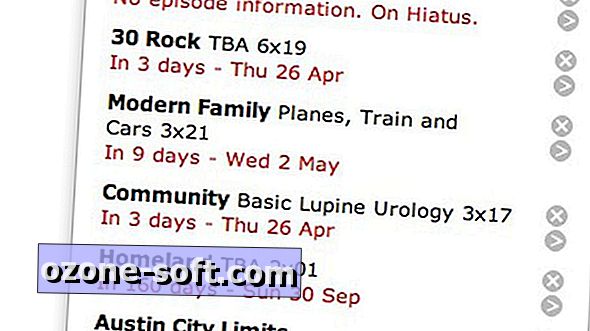

ترك تعليقك